Unduh dan pasang myViewBoard Whiteboard
Artikel ini menguraikan detail utama seperti persyaratan sistem dan langkah-langkah untuk mengunduh Whiteboard ViewBoard saya.
Persyaratan sistem
Windows
| Spesifikasi yang direkomendasikan | Persyaratan minimal | Spesifikasi untuk perangkat yang berinteraksi dengan Whiteboard 1 |
|---|---|---|
|
|
1 Ini berlaku untuk peserta yang berinteraksi dengan papan tulis host dengan menonton Wireless Presentation , atau menggunakan fitur dari myviewboard.com, seperti Throw .
2 Untuk memastikan persyaratan minimum .NET Framework versi 4.7.2 terpenuhi pada perangkat Anda, pastikan Windows 10 64-bit Anda memenuhi persyaratan minimum versi 1607.
3 Untuk pengguna yang menjalankan Intel Generasi ke-11, masalah kinerja mungkin terjadi saat menggunakan Browser Tertanam atau saat mengunggah file GIF. Untuk meningkatkan kinerja, perbarui Intel Graphics Driver Anda ke versi 30.0.100.9667 atau versi produksi yang lebih baru. Driver terbaru dapat ditemukan di sini . Untuk informasi selengkapnya tentang masalah ini, silakan lihat sumber daya ini .
Android
| Spesifikasi yang direkomendasikan | Persyaratan minimal |
|---|---|
|
|
iOS
| Spesifikasi yang direkomendasikan | Persyaratan minimal |
|---|---|
|
|
1 Whiteboard saat ini hanya tersedia untuk perangkat Mac dengan prosesor chip M1 berbasis ARM.
Unduh dan pasang myViewboard Whiteboard
Windows
Unduh myViewBoard untuk Windows dengan mengikuti langkah-langkah berikut:
- Klik pada salah satu tautan di bawah ini:
- File akan diunduh ke drive lokal Anda.
Instal dengan mengikuti langkah-langkah berikut:
- Buka file instalasi.
- Di jendela Setup ViewBoard saya, tekan Next .
- Tekan Instal (membutuhkan hak administratif).
- Jika diminta di jendela terpisah, tekan Ya untuk mengizinkan aplikasi melakukan perubahan pada perangkat Anda.
- Saat penginstalan selesai, tekan Selesai .
Android
Untuk menginstal Whiteboard untuk Android dari Google Play store,
- Buka toko Google Play.
- Telusuri Whiteboard myViewBoard.
- Ketuk Instal .
Alternatifnya, Anda dapat menggunakan tautan berikut untuk menginstal Whiteboard untuk Android:
- Buka myviewboard.com .
-
Jika sudah masuk,
- Klik tombol Unduh aplikasi myViewBoard di header.
- Klik ikon Android
di munculan untuk mengunduh APK.
-
Jika tidak masuk,
- Klik Unduh di tajuk.
- Klik ikon Whiteboard myViewBoard .
- Klik tombol Unduh APK Android .
-
Jika sudah masuk,
- File akan diunduh ke drive lokal Anda.
- Buka file untuk menginstalnya.
- Anda mungkin perlu memberikan izin untuk menginstal aplikasi dari sumber yang tidak dikenal.
iOS
Untuk menginstal Whiteboard untuk iOS dari Apple App Store,
- Di perangkat Anda, buka App Store.
- Telusuri Whiteboard myViewBoard.
- Klik/ketuk DAPATKAN .
Alternatifnya, Anda dapat menggunakan tautan berikut untuk menginstal Whiteboard untuk iOS :
Atau Anda dapat membuka App Store dari myviewboard.com:
- Buka myviewboard.com .
- Klik/ketuk Unduh .
- Klik Whiteboard myViewBoard > Unduh dari App Store .
- Anda akan dialihkan ke halaman aplikasi Whiteboard untuk iOS . Klik/ketuk DAPATKAN .
Daftarkan instance
Hanya untuk pengguna Entity, disarankan untuk mendaftarkan Whiteboard myViewBoard agar Admin TI dapat mengonfigurasi pengaturan Whiteboard tertentu dengan lebih mudah. Whiteboard memerlukan koneksi internet yang stabil agar berhasil mendaftarkan instans Anda. Pendaftaran hanya perlu dilakukan sekali pada instans tertentu setelah penginstalan.
Pengguna entitas dapat menyelesaikan pendaftaran instans di bawah entitas mereka dengan metode berikut:
Metode 1: Mendaftar dengan Formulir Pendaftaran Whiteboard (setiap pengguna entitas)
- Instal Whiteboard ke perangkat (kunjungi halaman unduhan jika aplikasi belum terinstal di perangkat Anda).
- Buka perangkat lunak dan masuk dengan akun My ViewBoard Anda.
- Tekan pengaturan dan klik
untuk tab informasi perangkat lunak.
- Tekan Daftarkan Perangkat Lunak Instance di bawah Entity .
- Lengkapi Formulir Pendaftaran Whiteboard dengan memasukkan nama Whiteboard dan alamat email ViewBoard saya.
- Setelah memasukkan alamat email, tunggu deteksi entitas terkait.
- Sebuah prompt akan muncul yang memberi tahu Anda tentang pendaftaran yang berhasil.
Metode 2: Mendaftar dengan Kode QR Pendaftaran Whiteboard (khusus Admin Entitas)
- Instal Whiteboard ke perangkat (kunjungi halaman unduhan jika aplikasi belum terinstal di perangkat Anda).
- Buka perangkat lunak dan masuk dengan akun My ViewBoard Anda.
- Tekan pengaturan dan klik
untuk tab informasi perangkat lunak.
- Tekan Daftarkan Perangkat Lunak Instance di bawah Entity .
- Pada Formulir Pendaftaran Whiteboard , tekan Daftar melalui Kode QR .
- Buka aplikasi Companion (pastikan untuk masuk dengan akun Admin Entitas Anda).
- Ketuk ikon kode QR untuk membuka pemindai.
- Pindai kode QR yang ditampilkan di Whiteboard dengan perangkat seluler Anda.
- Di perangkat seluler Anda, pastikan Anda memilih entitas yang Anda inginkan.
- Ketuk Kirim .
- Perintah akan muncul di Whiteboard yang memberi tahu Anda tentang pendaftaran yang berhasil.
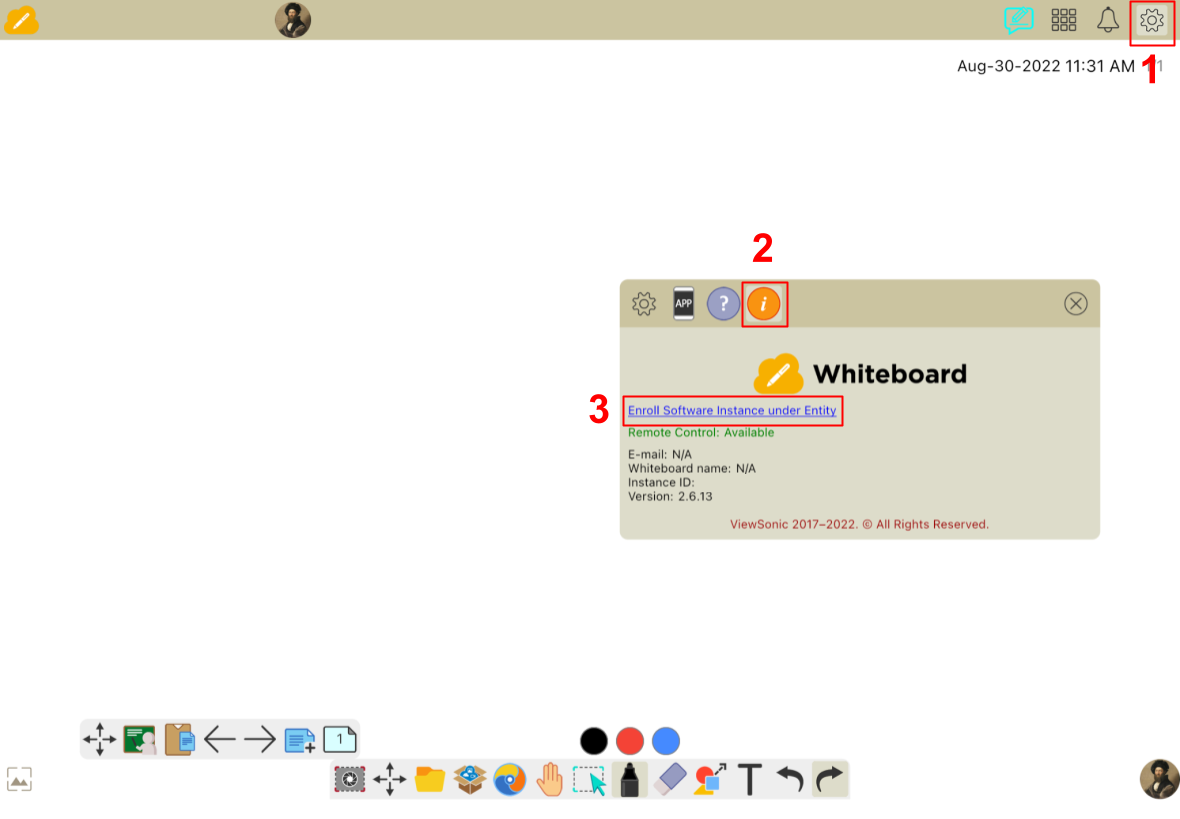
Setelah masuk, akses kode QR pendaftaran atau formulir di pengaturan Whiteboard ViewBoard saya.


 Beranda
Beranda